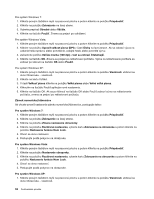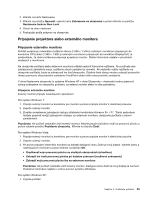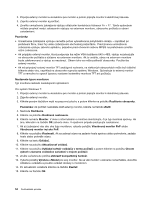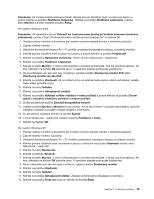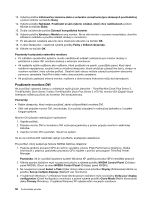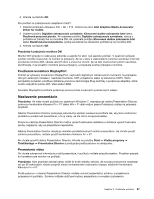Lenovo ThinkPad T420s (Slovakian) User Guide - Page 70
Pre systém Windows Vista
 |
View all Lenovo ThinkPad T420s manuals
Add to My Manuals
Save this manual to your list of manuals |
Page 70 highlights
Pre systém Windows 7: 1. Kliknite pravým tlačidlom myši na pracovnú plochu a potom kliknite na položku Prispôsobiť. 2. Kliknite na položku Zobrazenie na ľavej strane. 3. Vyberte prepínač Stredné alebo Väčšie. 4. Kliknite na tlačidlo Použiť. Zmena sa prejaví po odhlásení. Pre systém Windows Vista: 1. Kliknite pravým tlačidlom myši na pracovnú plochu a potom kliknite na položku Prispôsobiť. 2. Kliknite na položku Upraviť veľkosť písma (DPI) v časti Úlohy na ľavej strane. Ak sa zobrazí výzva na zadanie hesla správcu alebo potvrdenie, zadajte heslo alebo potvrďte výzvu. 3. Začiarknite políčko Väčšia mierka (120 dpi) - text sa zobrazí čitateľnejší. 4. Kliknite na tlačidlo OK. Zmena sa prejaví po reštartovaní počítača. Výzva na reštartovanie počítača sa zobrazí po kliknutí na tlačidlo OK alebo Použiť. Pre systém Windows XP: 1. Kliknite pravým tlačidlom myši na pracovnú plochu a potom kliknite na položku Vlastnosti. Zobrazí sa okno Obrazovka - vlastnosti. 2. Kliknite na kartu Vzhľad. 3. V časti Veľkosť písma kliknite na položku Veľké písma alebo Veľmi veľké písma. 4. Kliknutím na tlačidlo Použiť aplikujte nové nastavenia. 5. Kliknite na tlačidlo OK. Ak sa po kliknutí na tlačidlo OK alebo Použiť zobrazí výzva na reštartovanie počítača, zmena sa prejaví po reštartovaní počítača. Zámok numerickej klávesnice Ak chcete zmeniť nastavenie zámku numerickej klávesnice, postupujte takto: Pre systém Windows 7: 1. Kliknite pravým tlačidlom myši na pracovnú plochu a potom kliknite na položku Prispôsobiť. 2. Kliknite na položku Zobrazenie na ľavej strane. 3. Kliknite na položku Zmena nastavenia obrazovky. 4. Kliknite na položku Rozšírené nastavenia, vyberte kartu Zobrazenie na obrazovke a potom kliknite na položku Nastavenie funkcie Num Lock. 5. Otvorí sa okno nastavení. 6. Postupujte podľa pokynov na obrazovke. Pre systém Windows Vista: 1. Kliknite pravým tlačidlom myši na pracovnú plochu a potom kliknite na položku Prispôsobiť. 2. Kliknite na položku Nastavenie obrazovky. 3. Kliknite na položku Rozšírené nastavenia, vyberte kartu Zobrazenie na obrazovke a potom kliknite na položku Nastavenie funkcie Num Lock. 4. Otvorí sa okno nastavení. 5. Postupujte podľa pokynov na obrazovke. Pre systém Windows XP: 1. Kliknite pravým tlačidlom myši na pracovnú plochu a potom kliknite na položku Vlastnosti. Zobrazí sa okno Obrazovka - vlastnosti. 52 Používateľská príručka